2025年からe-Taxのサイトデザインが一新されたので、解説ページを見直しすることにしました。

確定申告の公式ページが、見違えるようにわかりやすくなっています!!
e-Taxでの「源泉徴収票(給与)の入力方法」をご説明します。
株の配当金の還付金が目的なので、
「会社の給与は関係ないのでは?」
と思うかもしれませんが、税金の計算は、すべての収入の合計から計算されるため、給与の入力が必要となります。
難しい言葉が色々と出てきますが、図をたくさん使用して丁寧に解説していますので、気軽に見ていってください。
それでは一緒にやっていきましょう!
確定申告関連記事のトップページは、こちらからアクセスしてください。
人物設定
本記事では「確定申告を行う人物設定」を、以下にしています。

人物設定にあてはまらない場合、本記事以外の設定が必要になる場合がありますので、あらかじめご了承ください。
用意するもの
源泉徴収票
勤務先の人事総務部から入手可能です。
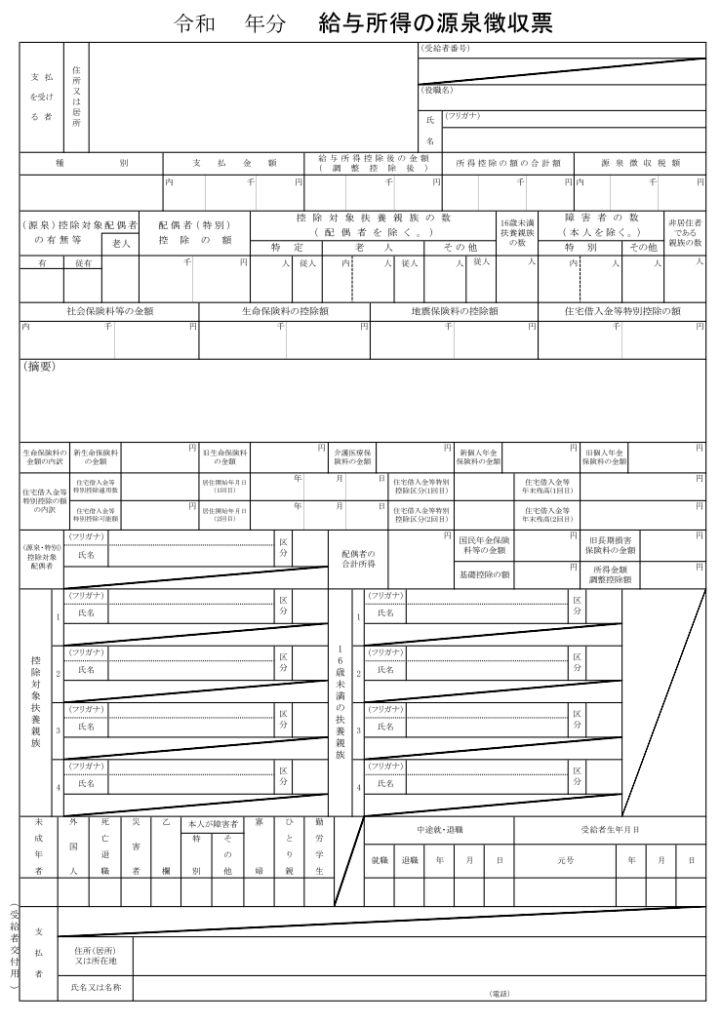
源泉徴収票の入力方法
e-Taxのログインから確定申告書の事前設定は、前回の記事で詳しく解説しています。もしわからない方は、ご一読ください。
- 1給与所得の入力するをクリックする
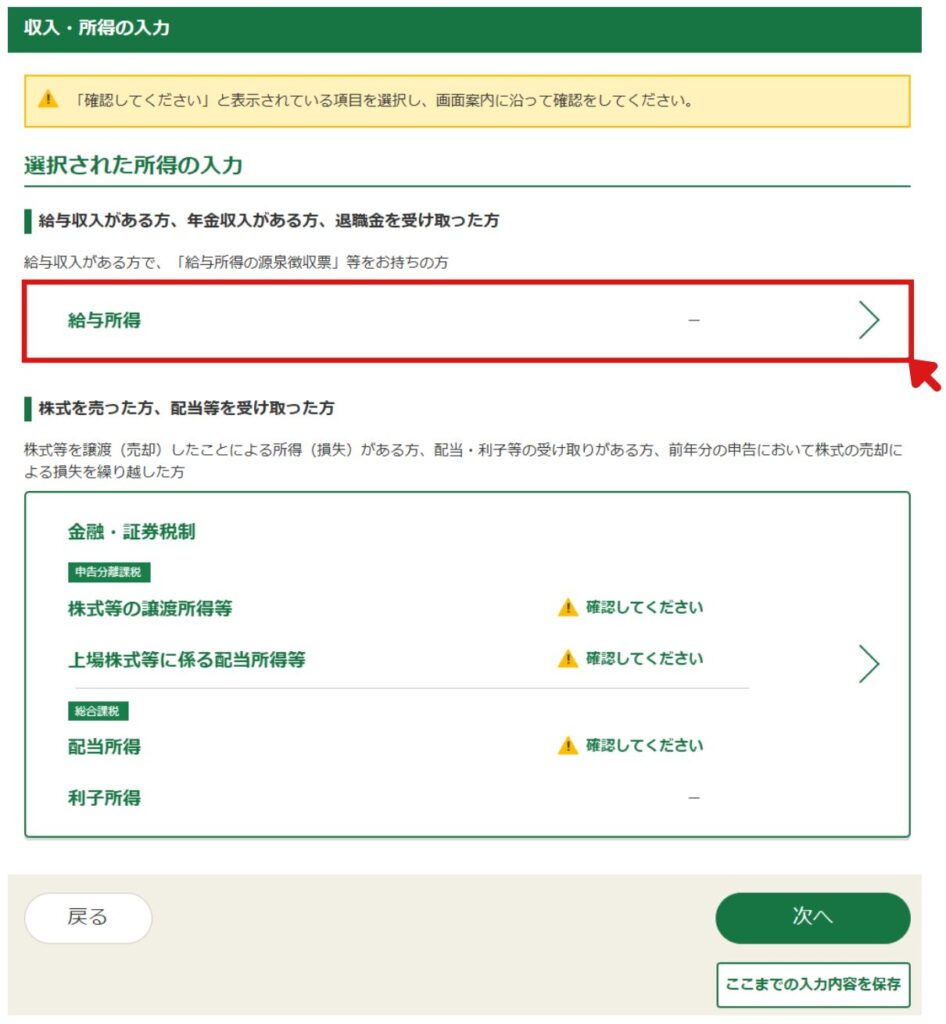
- 2入力する(年末調整済み)をクリックする
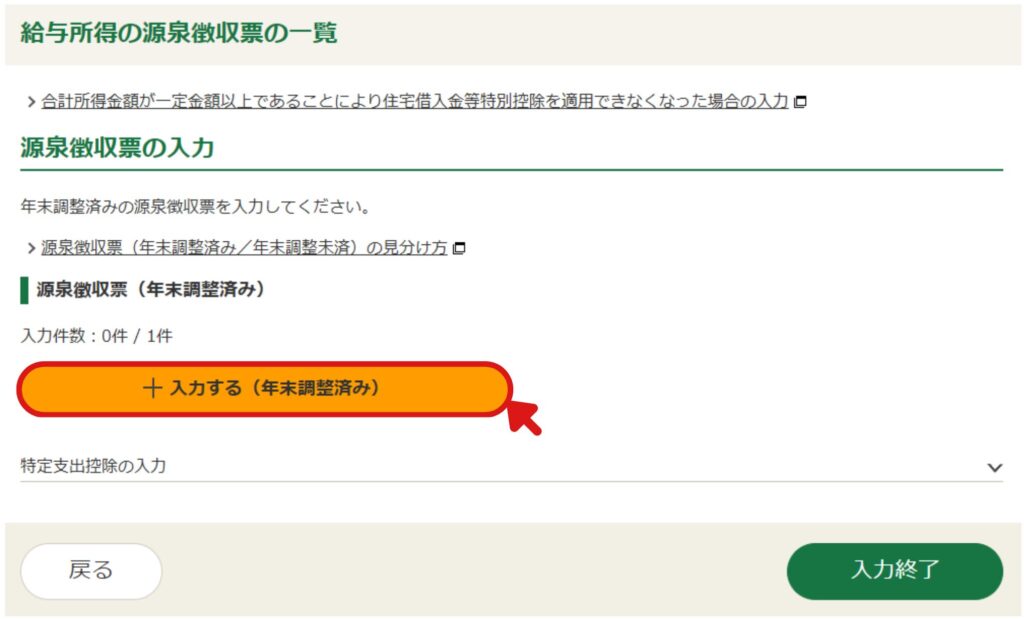
- 3源泉徴収票の内容を入力する
源泉徴収票の入力は簡単で、図に従って数字を入力するだけです。

数字が書いている部分は、すべて入力してください。
画像で入力されている値はあくまで参考です。必ずお手持ちの源泉徴収票に記載されている内容を、正確に入力してください。
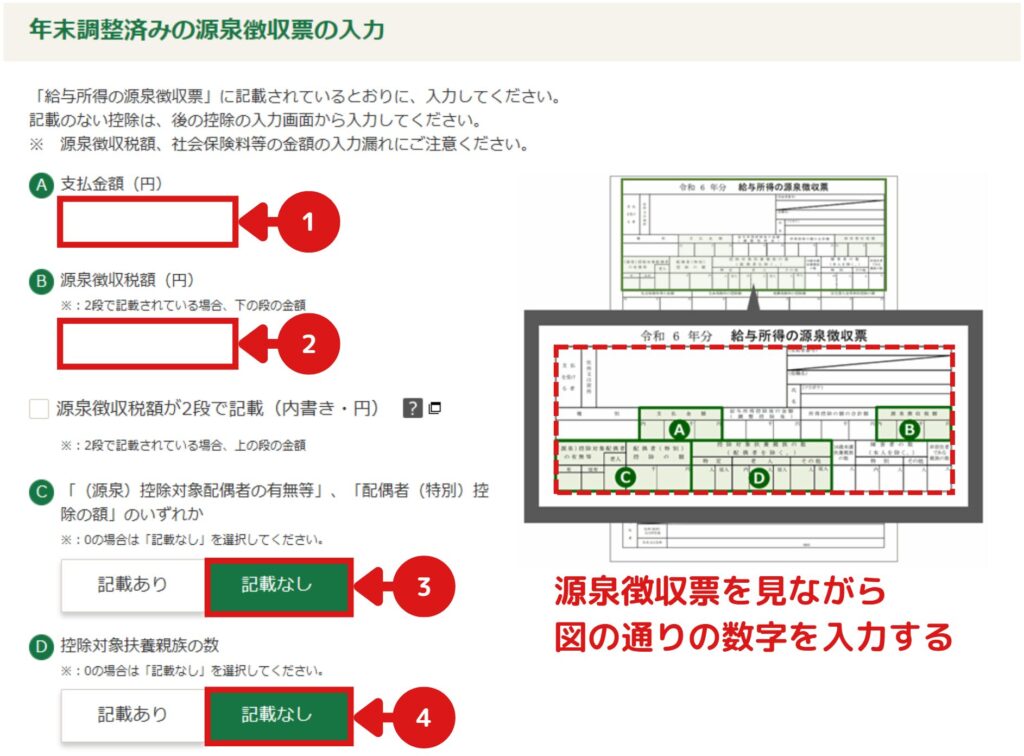
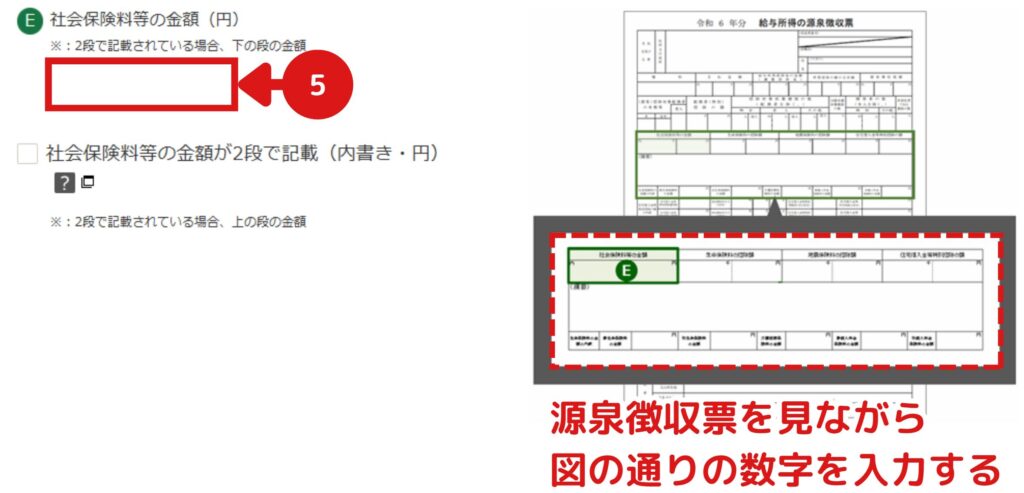
生命保険料に記載がある場合は、「記載あり」をクリックしてください。
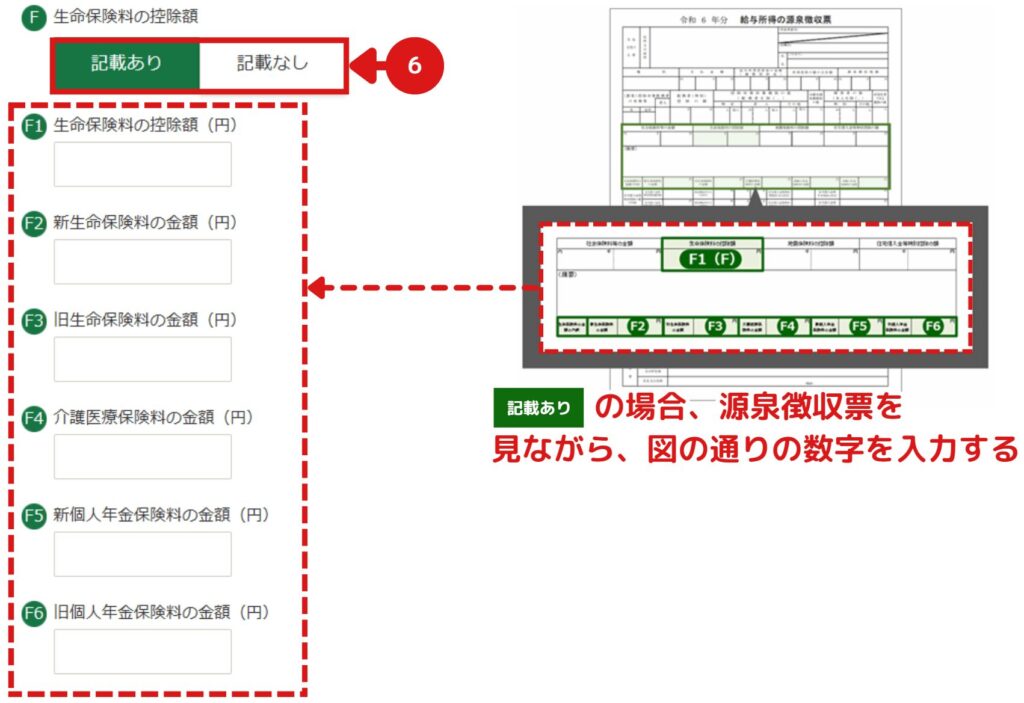
地震保険料に記載がある場合は、「記載あり」をクリックしてください。
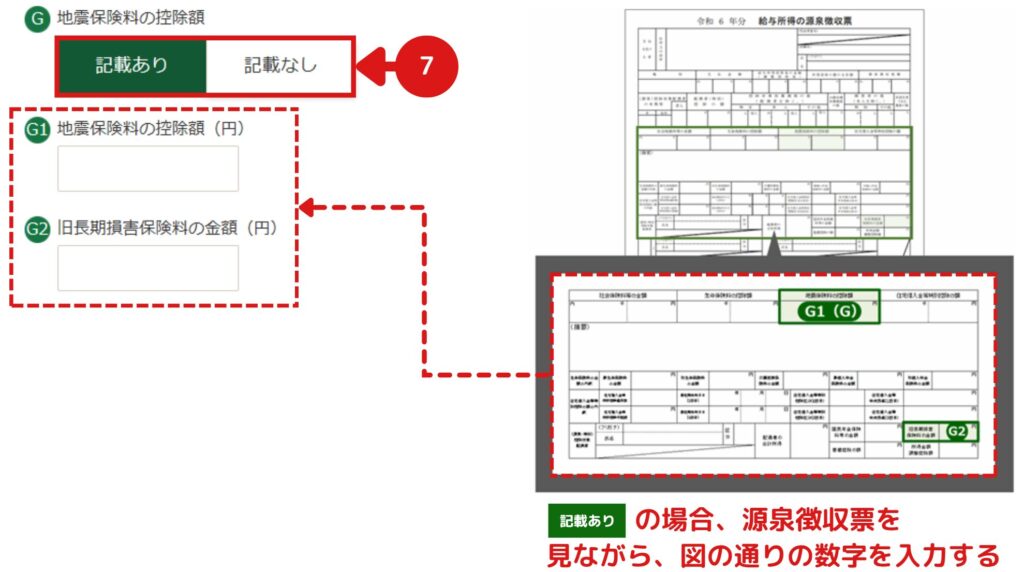
住宅借入金等特別控除に記載がある場合は、「記載あり」をクリックしてください。
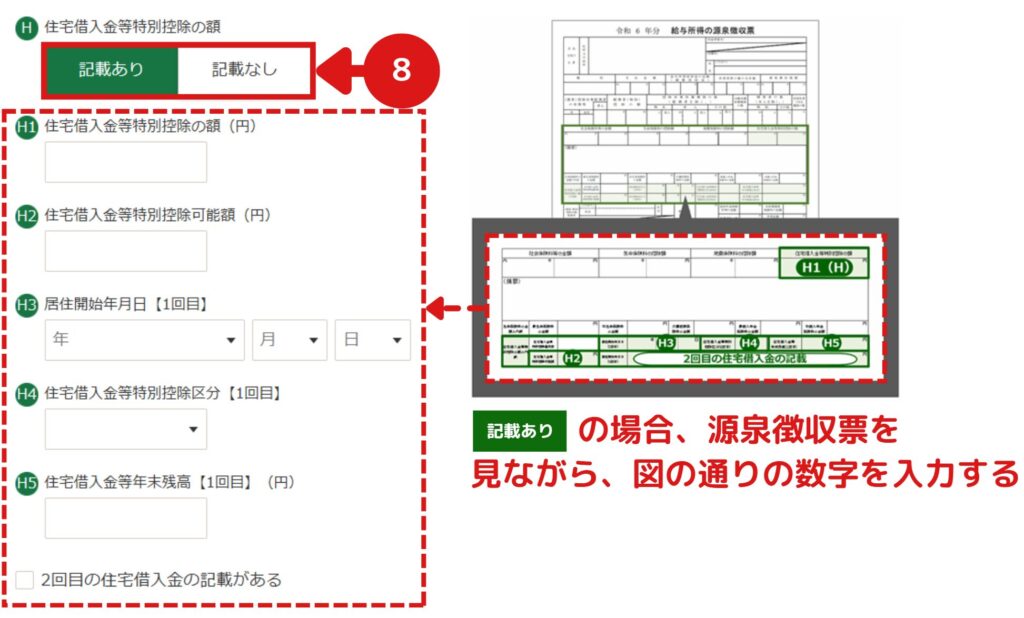
住宅借入金等特別控除に記載がある場合は、「記載あり」をクリックしてください。
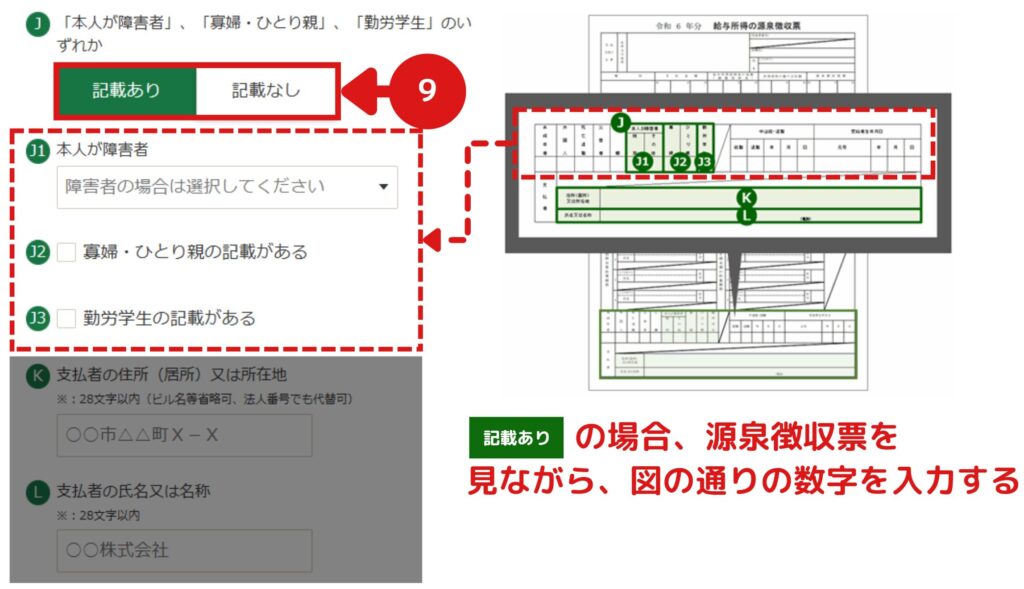
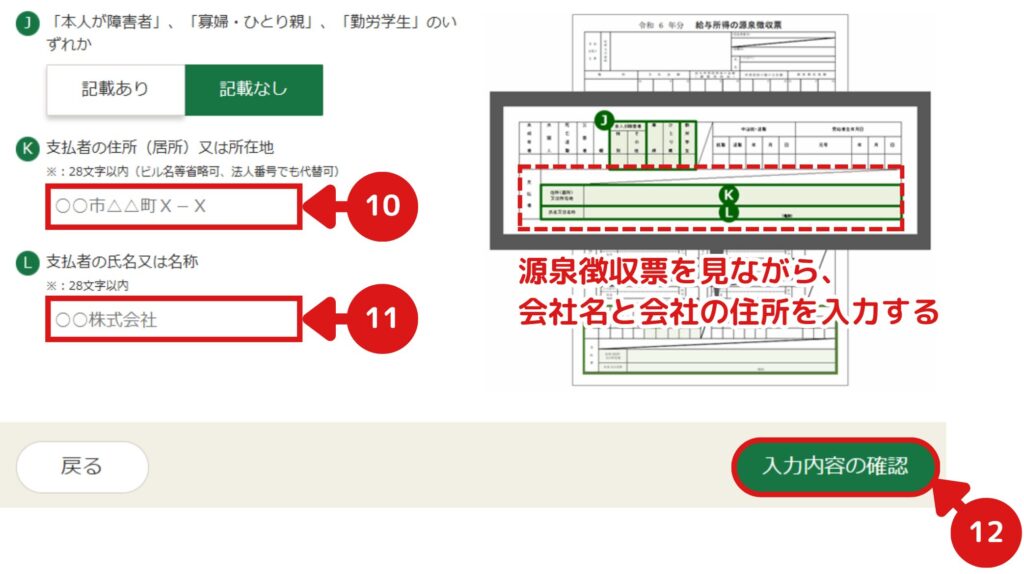
- 4入力内容に間違いがないか確認する
もし間違いがあった場合は、訂正をクリックしてください。
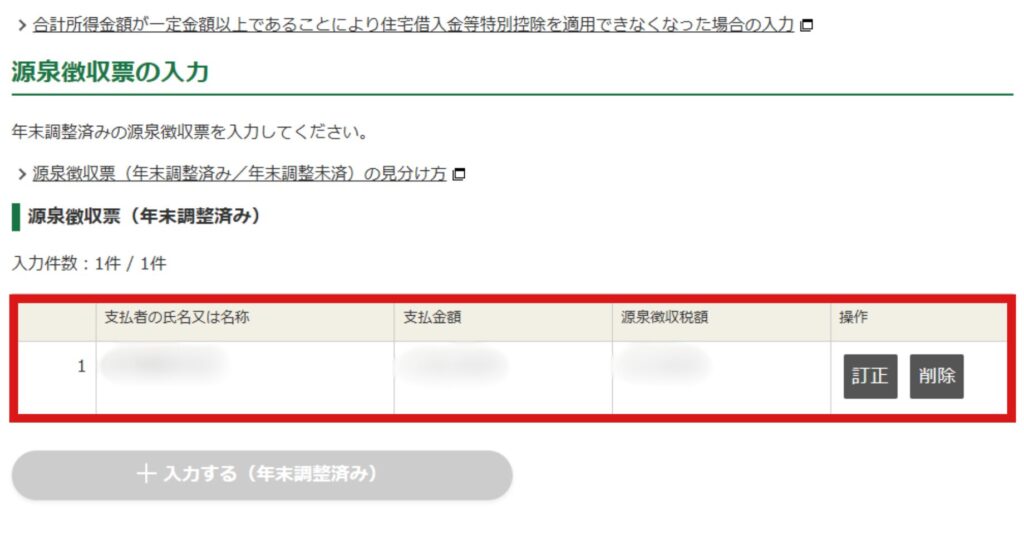
- 5画面下の入力終了をクリックする
特定支出控除がある方は、このタイミングで入力してください。
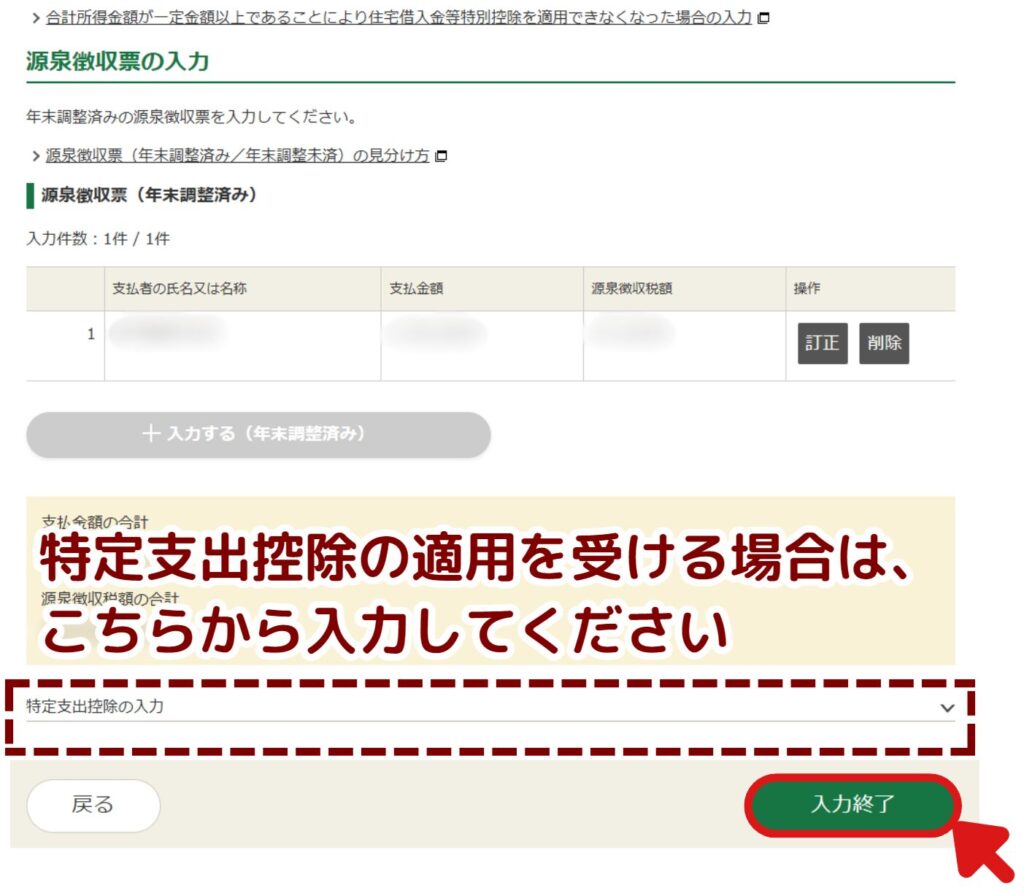
- 6給与所得金額を確認後、ウインドウを閉じる
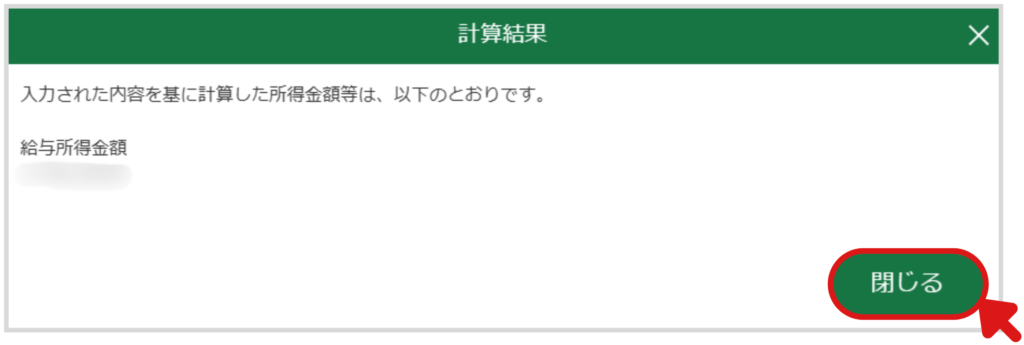
給与所得欄にがあれば、源泉徴収票の入力は完了です。
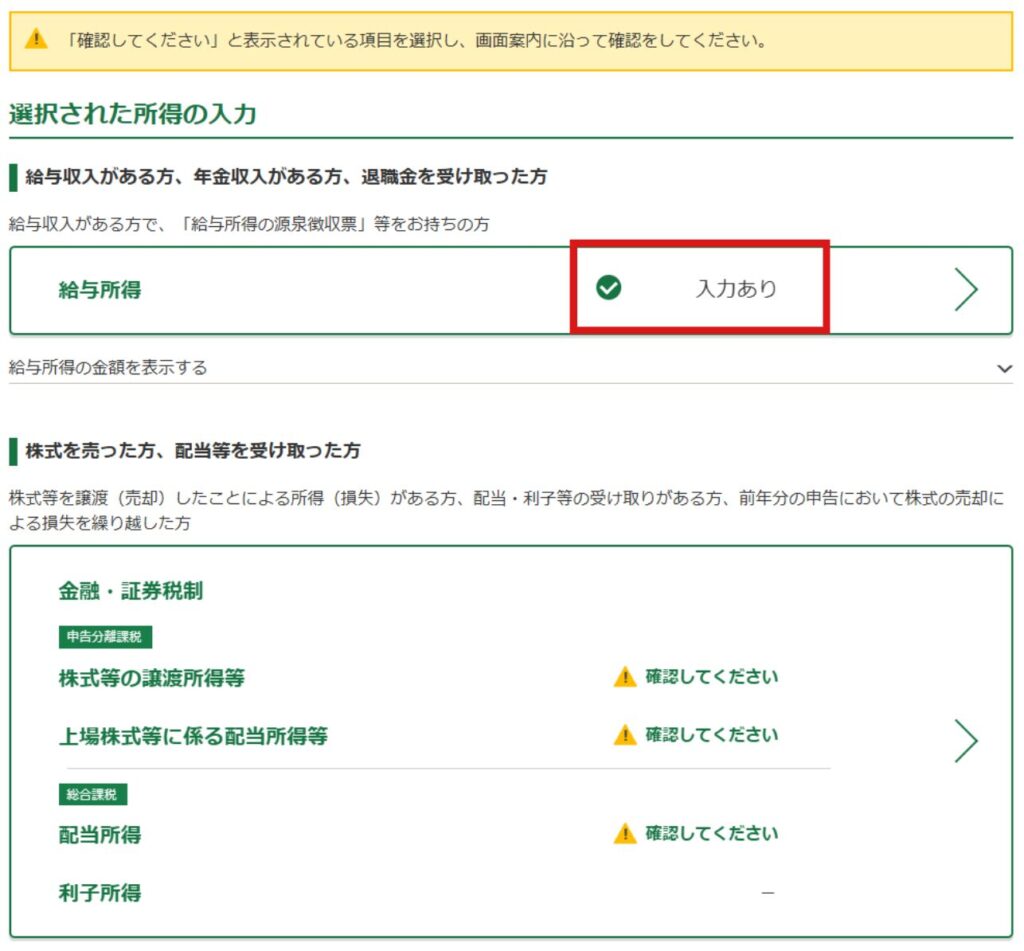
まとめ
ここまでお読み頂き、ありがとうございます。
源泉徴収票の入力は、e-Taxの画像の通りに入力するだけなので、比較的簡単だったのではないでしょうか。
次は、株の配当所得と譲渡所得(売買益)の入力方法について、ご説明します。
確定申告関連記事のトップページは、こちらからアクセスしてください。
不明な点がございましたら、気軽にお問合せフォームよりご連絡をお願いします。できる限りサポートさせて頂きます。
それではまた会いましょう!








コメント